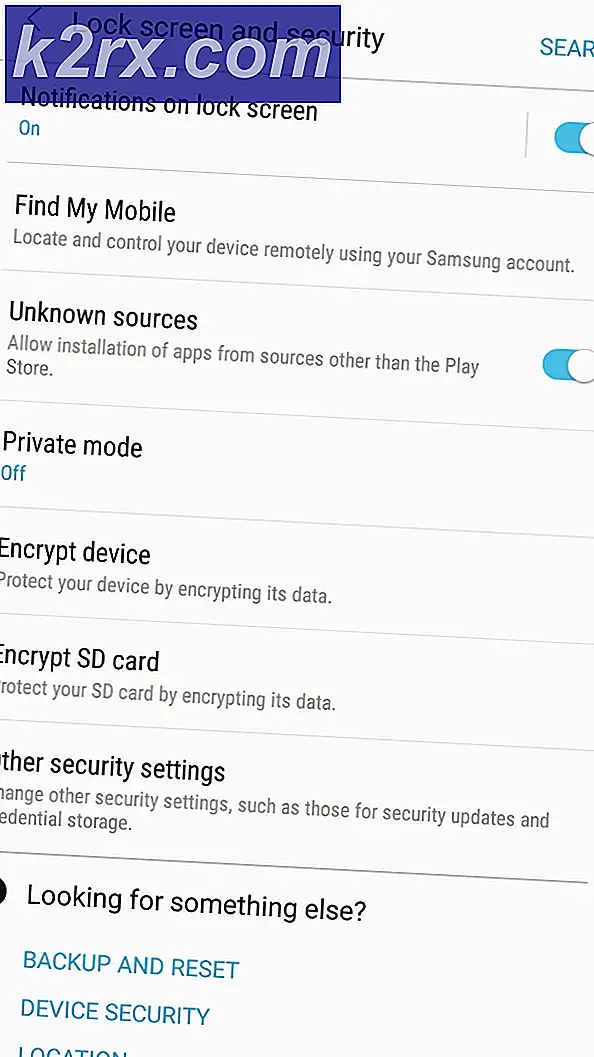Fix: IGFXSRVC.EXE Intel Graphic Accelerator Error
Er zijn een aantal redenen waarom uw pc mogelijk in de problemen komt. Een daarvan is een probleem met betrekking tot een uitvoerbaar bestand in Windows genaamd igfxsrvc.exe . Dit bestand is gekoppeld aan Intel's Graphic Accelerator en aan boord van grafische kaarten . Het wordt samen met het besturingssysteem geïnstalleerd en bevindt zich in het geheugen om het scherm correct te laten werken.
Dus soms kan dit bestand ook beschadigd raken of ontbreken in het systeem, waardoor het lijkt alsof het scherm knippert en apps op het volledige scherm tot de taakbalk worden geminimaliseerd .
Redenen achter igfxsrvc.exe Fout:
Deze fout kan worden gestart vanwege het ontbrekende of beschadigde bestand igfxsrvc.exe. Malware-aanvallen kunnen ook een belangrijke reden zijn voor deze fout. Het kan ook voorkomen vanwege registerfouten die moeten worden opgelost om een betere ervaring met Windows te hebben.
Oplossingen voor het repareren van igfxsrvc.exe Fout:
Er kunnen een aantal oplossingen zijn om deze fout te herstellen, maar ik zou alleen die noemen die de beste blijken te zijn.
Methode # 1: de stuurprogramma's van de grafische kaart bijwerken:
Zoals ik al zei over de associatie met het bestand igfxsrvc.exe hierboven, is het bekend dat het een belangrijk onderdeel van grafische kaarten is. Om deze fout te verhelpen, moet je naar de website van Intel gaan en de nieuwste stuurprogramma's voor je grafische kaart downloaden . Installeer deze stuurprogramma's en controleer of het probleem zich blijft voordoen.
Om de nieuwste stuurprogramma's te installeren, kunt u ook zoeken naar de stuurprogramma's met behulp van Apparaatbeheer .
PRO TIP: Als het probleem zich voordoet met uw computer of een laptop / notebook, kunt u proberen de Reimage Plus-software te gebruiken die de opslagplaatsen kan scannen en corrupte en ontbrekende bestanden kan vervangen. Dit werkt in de meeste gevallen, waar het probleem is ontstaan door een systeembeschadiging. U kunt Reimage Plus downloaden door hier te klikkenGa hiervoor naar Apparaatbeheer door op Win + X te drukken en Apparaatbeheer te selecteren. Navigeer vanaf hier naar Display-adapters en breid deze uit om toegang te krijgen tot de Display-adapters die aan het systeem zijn gekoppeld. Klik met de rechtermuisknop op de adapter van Intel en selecteer Stuurprogramma-update bijwerken . Klik in het volgende venster op Automatisch zoeken op bijgewerkte stuurprogramma's en zou gaan zoeken naar de nieuwste stuurprogramma's.
Methode # 2: Systeemcontrole uitvoeren Bestanden scannen:
Als u de bovenstaande methode niet kunt krijgen, moet u deze fout genezen, dan moet u een systeembestandscontrole uitvoeren om te controleren op beschadigde of ontbrekende systeembestanden en deze te herstellen om ze in hun normale toestand te herstellen.
Om SFC Scan uit te voeren, klikt u op de volgende link en volgt u de instructies. Aan het einde van dit proces kunt u deze fout oplossen die is gekoppeld aan het bestand igfxsrvc.exe.
PRO TIP: Als het probleem zich voordoet met uw computer of een laptop / notebook, kunt u proberen de Reimage Plus-software te gebruiken die de opslagplaatsen kan scannen en corrupte en ontbrekende bestanden kan vervangen. Dit werkt in de meeste gevallen, waar het probleem is ontstaan door een systeembeschadiging. U kunt Reimage Plus downloaden door hier te klikken